So nützlich der S-Pen auch sein mag, nur wenige Benutzer nutzen sein wahres Potenzial voll aus. Aus diesem Grund verraten wir Ihnen heute 9 Tricks mit dem S-Pen, wenn Sie ein Samsung Galaxy Note oder Galaxy Tab haben . Ohne Zweifel werden sie es Ihnen ermöglichen, die Erfahrung, die Sie derzeit mit Ihrem Gerät haben, auf eine andere Ebene zu heben.
Der S-Pen ist mehr als nur ein Stift zur Steuerung Ihres Handys oder Tablets . Auf die gleiche Weise nutzen fast alle Menschen, die einen in ihrem Besitz haben, ihn immer noch nicht richtig aus. Du fühlst dich identifiziert? Nachdem Sie diese Informationen gelesen haben, werden Sie zum Experten.
9 S-PEN-TRICKS, DIE SIE SOFORT AUSPROBIEREN SOLLTEN
Wir bringen Ihnen eine Zusammenstellung der besten 9 Tricks mit dem S-Pen, wenn Sie ein Samsung Galaxy oder Galaxy Tab haben . Entdecken Sie, wie Sie dieses besondere Tool im Android-Universum optimal nutzen können. Setzen Sie diese Tricks in die Praxis um und ziehen Sie Ihre eigenen Schlüsse:
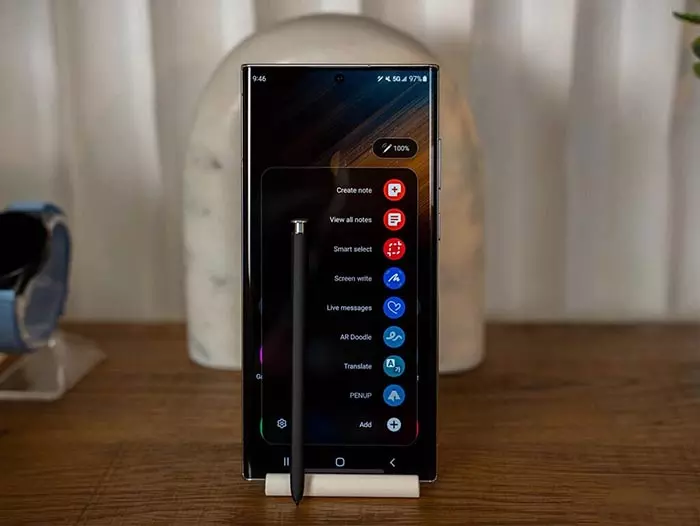
SCHNELLE NOTIZEN MACHEN (AUCH BEI AUSGESCHALTETEM BILDSCHIRM)
Einer der einfachsten und effektivsten S-Pen-Tricks ist es, schnelle Notizen zu machen. Samsung hat alles getan, um Ihnen in diesen Momenten der Inspiration zu helfen, damit Sie Ihre besten Ideen sofort aufschreiben können. Wie? Ziehen Sie einfach den S Pen heraus und schreiben Sie auf dem Off-Bildschirm . Beenden Sie, indem Sie die entsprechende Schaltfläche drücken, um alles in der Samsung Notes-Anwendung zu speichern und die Notiz mit wem Sie möchten zu teilen.
WANDELN SIE IHRE MANUSKRIPTE IN BEARBEITBAREN TEXT UM
Du schreibst gerne und viel mit der Hand? Nutzen Sie dann die Vorteile und wandeln Sie diese Skripte in bearbeitbaren Text um . Das Tippen mit dem S-Pen ist für Sie möglicherweise schneller als die Verwendung von Texterkennung. Wenn Sie dies tun möchten, klicken Sie einfach auf die Schaltfläche In Samsung-Notizen konvertieren und die von Ihnen geschriebenen Notizen werden in digitalen Text umgewandelt.
Sie sollten beachten, dass dieser Vorgang des Konvertierens von handgeschriebenem Text in bearbeitbaren Text keine exklusive Funktion von Samsung Notes ist . Apps wie Outlook, sodass Sie E-Mails sogar freihändig mit Ihrem S-Pen schreiben können, wenn das bequemer ist.
PDF-DATEIEN MIT ANMERKUNGEN VERSEHEN
PDF-Dateien sind im Alltag aus Tausenden von Gründen präsent, die in diesem Artikel nicht erwähnenswert sind. Das Bearbeiten kann jedoch mühsam sein, und es ist nicht erforderlich, zu Anwendungen von Drittanbietern zu wechseln (einige sind kostenpflichtig). Glücklicherweise endet dieser Albtraum, wenn Sie ein Galaxy Note oder ein Galaxy Tab in Ihrem Besitz haben, da Sie ganz einfach alle Arten von Anmerkungen zu Ihren PDFs machen können .
Wenn Sie eine PDF-Datei mit Anmerkungen versehen möchten, importieren Sie sie aus der Samsung Notes-App und beginnen Sie, darauf zu schreiben . Wenn Sie fertig sind, speichern Sie die Datei und teilen Sie sie mit den Personen, die sie benötigen. Wie Sie gerade gesehen haben, ist dies einer der nützlichsten S-Pen-Tricks im Jahr 2022.
ÜBERSETZEN SIE WEBSEITEN EINFACH

Wussten Sie, dass ein Galaxy Note oder Galaxy Tab mit S-Pen als leistungsstarke Übersetzungswerkzeuge fungieren? Nun, sie machen Ihnen das Leben leichter, wenn Sie eine Webseite verstehen müssen, die in einer anderen Sprache als Ihrer ist .
Öffnen Sie einfach das Seitenmenü von Air Command, wählen Sie die Übersetzungsoption und markieren Sie den Text, den Sie übersetzen möchten, mit dem S-Pen. Sie haben die Möglichkeit, ganze Sätze oder exakte Wörter mit dem Google-Übersetzer zu übersetzen und sich sogar die Aussprache anzuhören, wann immer Sie möchten.
ENTSPERREN SIE DAS TERMINAL MIT DEM S PEN
Dies ist eine Funktion, die unwichtig erscheinen mag, aber die Wahrheit ist, dass sie aufgrund ihres Komforts sehr nützlich ist. Sie müssen lediglich auf die Einstellungen des Zubehörs zugreifen und dort den Schieberegler namens Unlock with the S Pen aktivieren. Sie sehen ein Bild, das Ihnen zeigt, wie es geht, und voila, Sie sind fertig.
VERWENDEN SIE DEN STIFT ALS LUPE
Magnify ist eine S Pen-Funktion, die einen Teil des Bildschirms vergrößert, sodass Sie alles mit Zoom sehen können. Dies ist beispielsweise ideal, wenn Sie kleine Details in einem Bild erkennen möchten. Um es zu aktivieren, öffnen Sie das Samsung S Pn-Optionsmenü und wählen Sie Vergrößern. Bewegen Sie dann einfach den Stift an die gewünschte Stelle und Sie sehen ein viel größeres Fenster mit allem.
MACHEN SIE SICH NOTIZEN IM KALENDER
Mit dem S Pen können Sie in den Kalender schreiben, den Samsung standardmäßig installiert hat. Wählen Sie einfach die Aktion im Optionsmenü aus, diese heißt In Kalender schreiben . Von nun an müssen Sie nur noch Text hinzufügen und auf Speichern tippen. Auf diese Weise können Sie etwas innerhalb des Kalenders visuell hervorheben, das Ihnen wichtig erscheint, und sogar den Text kopieren, wenn Sie ihn brauchen.
SCREENSHOT MIT DEM S PEN
Wenn Sie ein Samsung Galaxy Note oder Galaxy Tab mit S Pen haben, gibt es eine einfache und effektive Möglichkeit, dies zu tun. Öffnen Sie einfach das Stiftbefehlsmenü und tippen Sie auf Smart Select. Zeichnen Sie dann einfach mit dem S Pen, was Sie als Bild speichern möchten. Wenn Sie möchten, können Sie Text oder Anmerkungen auf den Screenshot schreiben. Ohne Zweifel ist es einer der effektivsten S-Pen-Tricks im Jahr 2022 .
VERWENDEN SIE DEN S PEN ALS FERNBEDIENUNG

Falls Sie es nicht wussten, der Stift hat einen kleinen Akku, der etwa 30 Minuten hält und in 30 Sekunden vollständig aufgeladen ist. Dank ihm können Sie alles genießen, was die Bluetooth-Konnektivität zu bieten hat. Damit können Sie den S Pen als Fernbedienung verwenden, um Songs, Fotos, Folien und mehr zu wischen :
- So nehmen Sie Fotos auf: Öffnen Sie die Kamera-App, ziehen Sie den S Pen heraus und tippen Sie einmal darauf, um automatisch ein Foto aufzunehmen . Wenn Sie von der Frontkamera auf die Rückkamera oder umgekehrt wechseln möchten, drücken Sie zweimal.
- So zeigen Sie Fotos an: Drücken Sie einmal, um ein Foto in der Galerie vorzuspulen , und zweimal, um zurückzugehen.
- Für Musik: Einmal drücken, um das Lied anzuhalten, und zweimal drücken, um zum nächsten Lied zu springen.
- Für Videos: Drücken Sie einmal, um das Video anzuhalten oder fortzusetzen , und zweimal, um es zu überspringen.
- Für Diashows: Drücken Sie einmal, um vorwärts zu gehen, oder zweimal, um zurück zu gehen .
Sie haben erkannt? Es gibt viele Dinge, die Sie mit dem S Pen tun können, von denen Sie wahrscheinlich noch nichts wussten. Wie Sie gerade gesehen haben, hat dieser Zauberstift von Samsung endlose Dienstprogramme . Andererseits laden wir Sie auch ein, sich diese 10 Tricks für die mobile Benutzeroberfläche von Saumsung anzusehen . Entdecken Sie das wahre Potenzial!